コンピュータがクラッシュし続ける7つの方法
公開: 2021-10-18
コンピュータがクラッシュし続け、なぜこれが発生するのかを知りたい場合は、適切な場所にいます。 Windows 10でコンピューターがクラッシュし続ける問題を修正するのに役立つ完璧なガイドをお届けします。このガイドは、クラッシュの原因を理解するのに役立つだけでなく、コンピューターのクラッシュを修正するためのさまざまな方法についても説明します。 詳細を知るために最後まで読んでください!
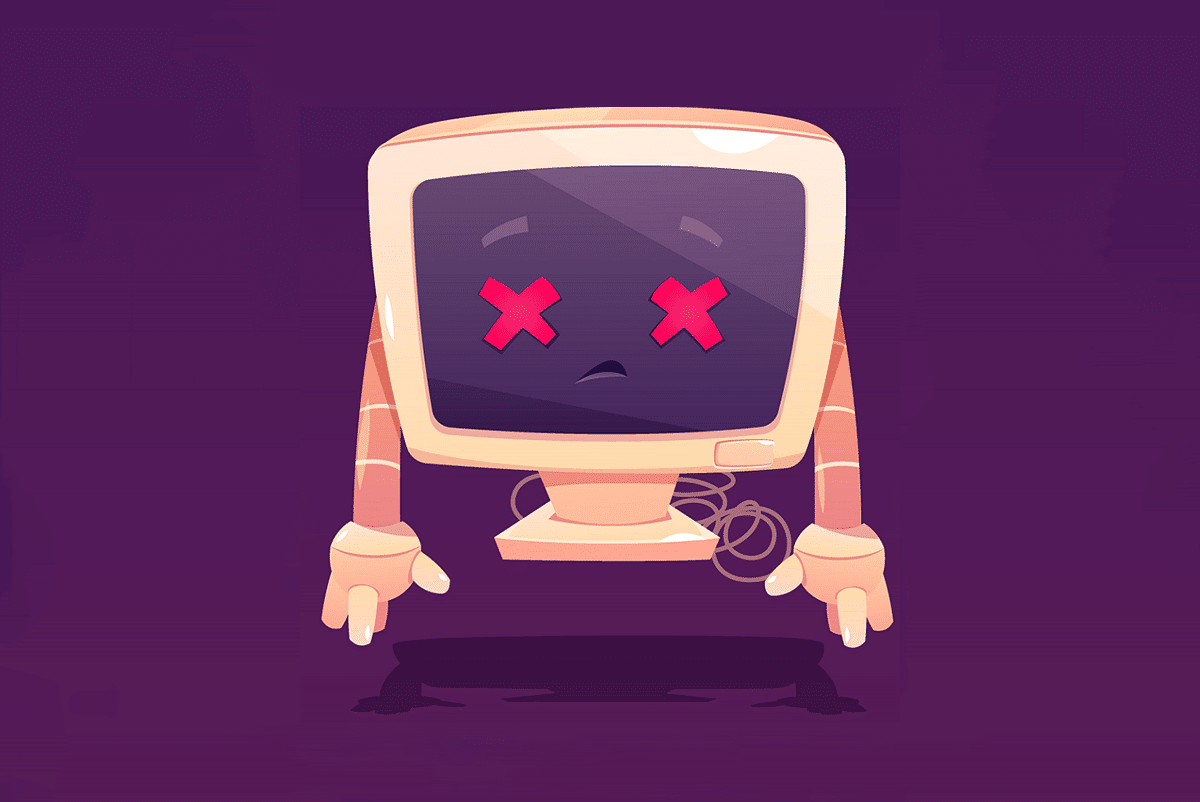
コンテンツ
- Windows10コンピューターがクラッシュし続ける問題を修正
- コンピュータがクラッシュし続けるのはなぜですか?
- 方法1:PCを再起動します
- 方法2:セーフモードで起動する
- 方法3:ドライバーを更新する
- 方法4:ドライバーを再インストールする
- 方法5:SFCとDISMスキャンを実行する
- 方法6:アンチウイルススキャンを実行する
- 方法7:コンピューターのハードウェアを清掃し、適切な換気を確保する
Windows10コンピューターがクラッシュし続ける問題を修正
コンピュータがクラッシュし続けるのはなぜですか?
コンピュータのクラッシュの背後にはいくつかの理由が考えられます。 いくつかの重要なものは次のとおりです。
- 破損したレジストリファイル:レジストリファイルが置き忘れられたり、破損したり、失われたりすると、この障害によってコンピュータがクラッシュします。
- 不適切なファイル編成:これらのファイルを整理すると、コンピューターがクラッシュし続ける問題が発生します。
- 不十分なメモリスペース: Windows PCのメモリスペースが不足していると、コンピュータもクラッシュします。 したがって、インターネット一時ファイルなどの不要なファイルを削除し、ファイルをキャッシュしてディスク領域を解放します。 さらに、PCクリーンアップアプリを使用できます。
- PCの過熱:システムの使用状況に応じてCPUファンが動作せず、デバイスが過熱する場合があります。
- 悪意のあるソフトウェア:悪意のあるソフトウェアは、システムに損害を与えたり、個人データを盗んだり、スパイしたりすることを目的としています。
注:悪意のあるコードがシステムに侵入するため、疑わしいメールを開いたり、未確認のリンクをクリックしたりしないでください。
方法1:PCを再起動します
ほとんどの場合、単純な再起動で問題が解決します。
1. Windowsキーを押して、電源アイコンをクリックします。
2.ここで、強調表示されているように、[再起動]をクリックします。
![ここで、[再起動]をクリックします。 Windows10コンピューターがクラッシュし続ける問題を修正](/uploads/article/1580/4IUbbvoyo5IRwSsX.png)
方法2:セーフモードで起動する
Windows 10 PCをセーフモードで起動し、問題があると思われるアプリケーションやプログラムをアンインストールすることで、コンピューターがクラッシュし続ける問題を修正できます。 さらに、こちらのチュートリアルからセーフモードの使用時期と使用方法を学ぶことができます。
1.Shiftキーを押しながらWindowsアイコン>電源アイコン>再起動をクリックします。
2.ここで、[トラブルシューティング]をクリックします。
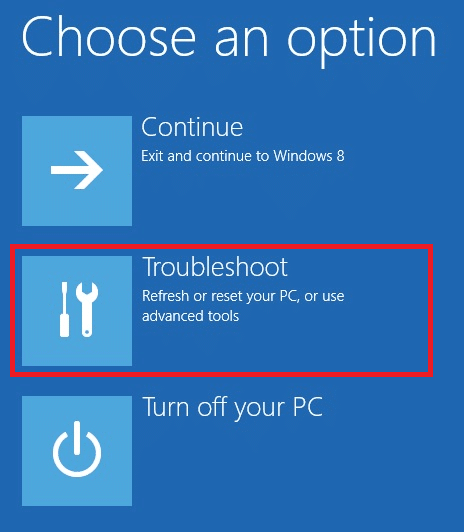
3.次に、[詳細オプション]、[スタートアップ設定]の順に選択します。
![次に、[詳細オプション]、[スタートアップ設定]の順にクリックします。 Windows10コンピューターがクラッシュし続ける問題を修正](/uploads/article/1580/rS0ceVEzYC9EBImn.png)
4. [再起動]をクリックして、 [スタートアップの設定]画面が表示されるのを待ちます。
5. (数字)4キーを押して、セーフモードに入ります。
注:ネットワークアクセスでセーフモードを有効にするには、番号5を押します。
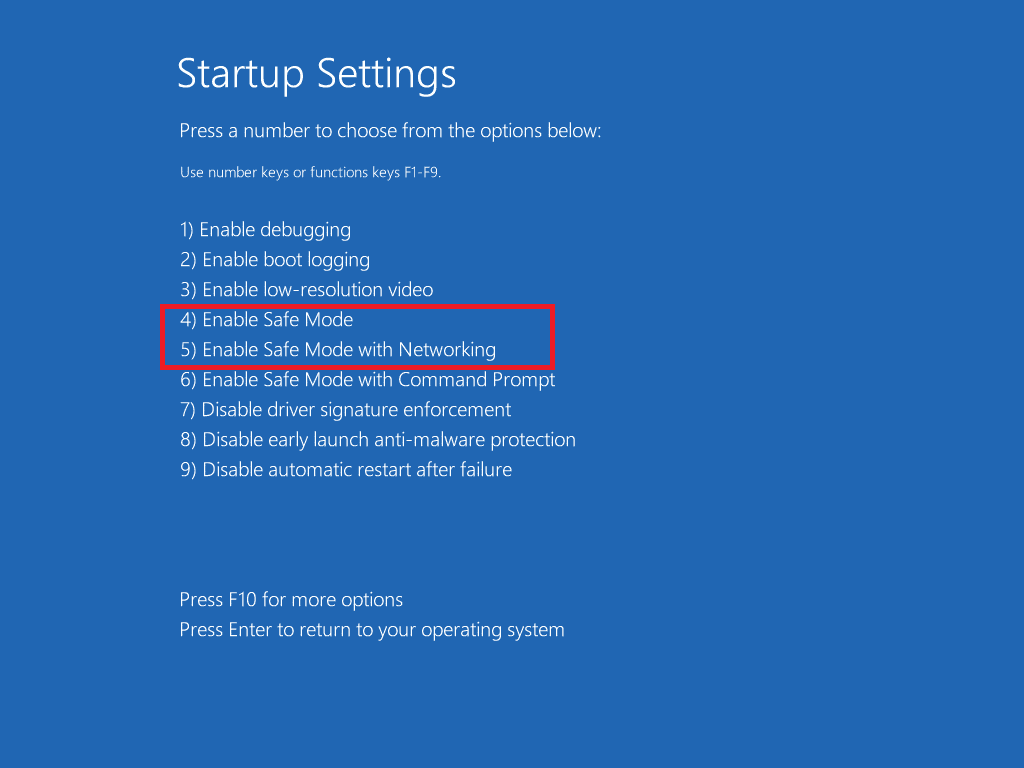
6. [プログラムの追加と削除]を検索し、[開く]をクリックして起動します。
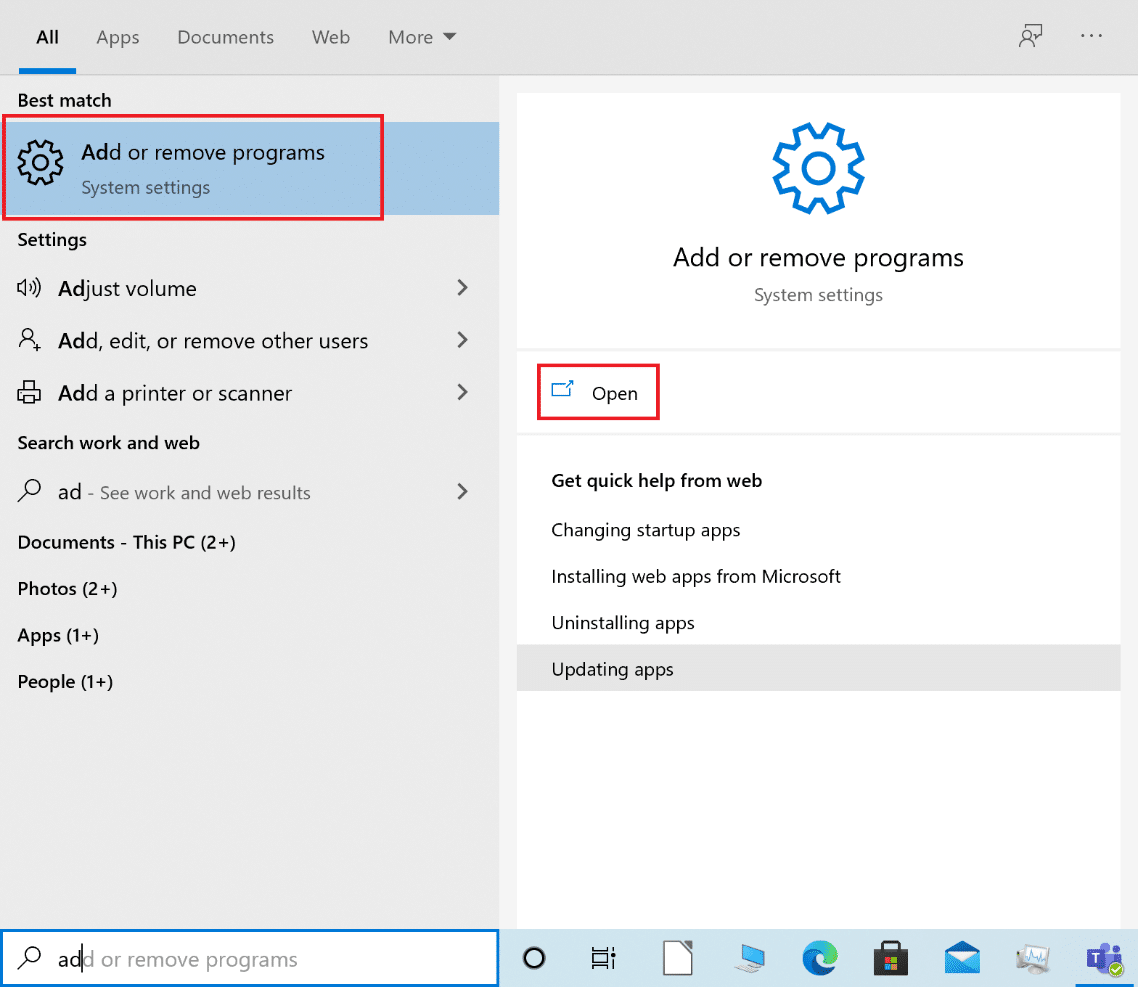
7.厄介または悪意のあるサードパーティのプログラムまたは最近インストールしたアプリを選択し、[アンインストール]をクリックします。 たとえば、AnyDeskという名前のアプリの手順を説明しました。
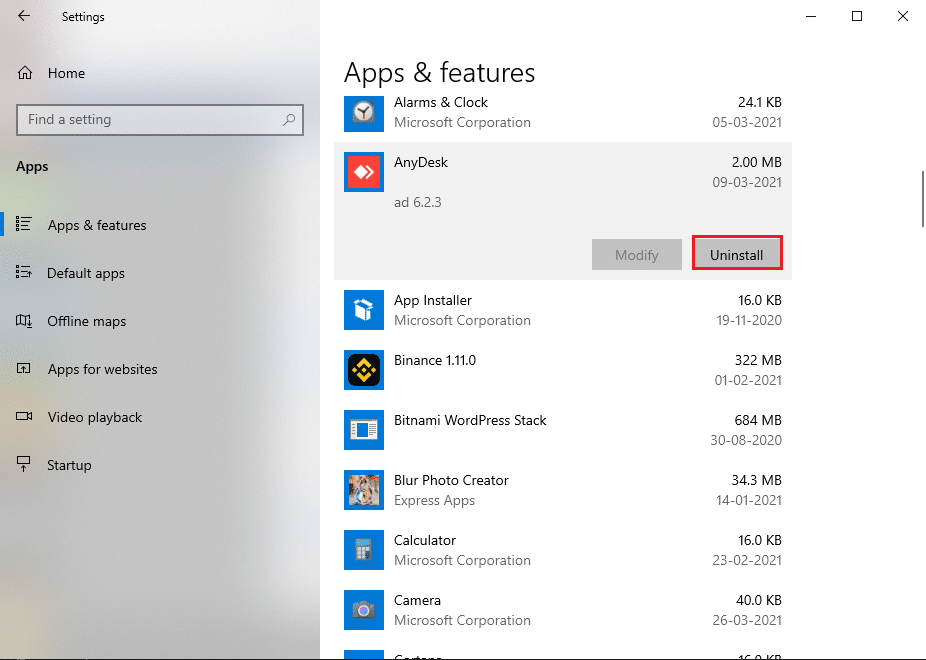
8.ポップアッププロンプトでも[アンインストール]をクリックします。
9.最後に、Windows 10でセーフモードを終了する2つの方法に従って、セーフモードを終了します。
方法3:ドライバーを更新する
Windows PCでコンピューターがクラッシュし続ける問題を解決するには、次のようにシステムドライバーを更新してみてください。
1. Windowsキーを押して、devicemanagerと入力します。 次に、図のように、デバイスマネージャをクリックして起動します。
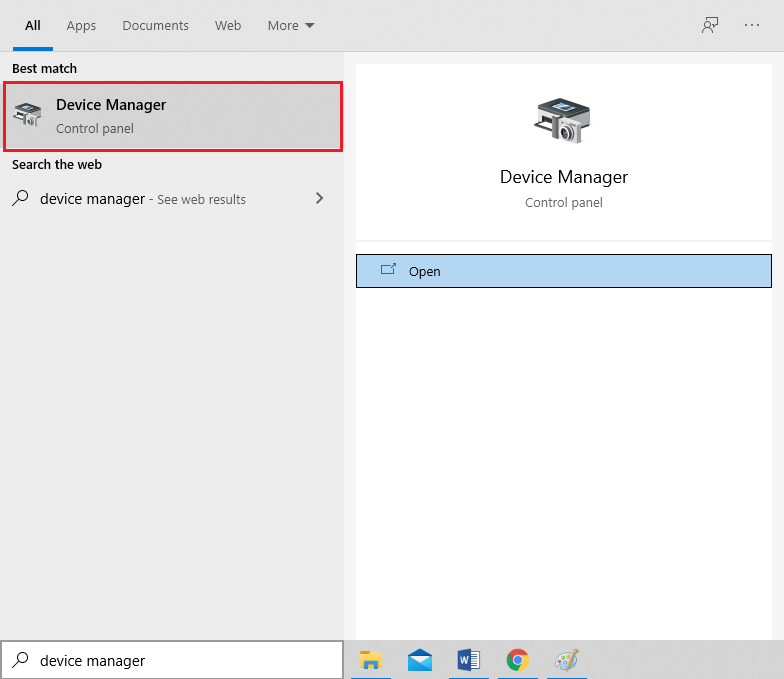
2.ドライバーを更新するデバイスタイプ(ディスプレイアダプターなど)をダブルクリックします。
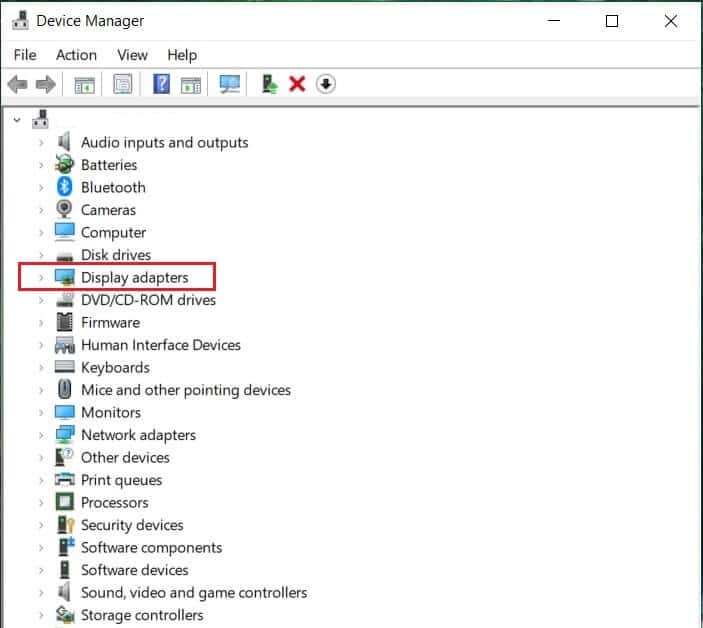
3.次に、図のように、ドライバー( NVIDIA GeForce 940MXなど)を右クリックし、[ドライバーの更新]を選択します。
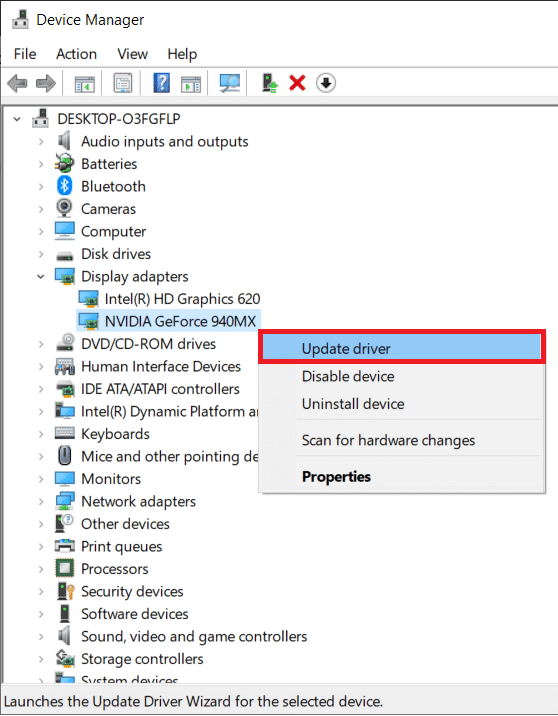
4.ここで、[ドライバーを自動的に検索]をクリックして、最新のドライバーを自動的にダウンロードしてインストールします。
![[ドライバーを自動的に検索]をクリックして、ドライバーを自動的にダウンロードしてインストールします。 NVIDIA仮想オーディオデバイスウェーブ拡張可能](/uploads/article/1580/quqdWALj9TQXtkqu.png)
5.オーディオ、ネットワーク、その他のデバイスドライバについても同じようにします。
また読む:デバイスドライバとは何ですか? それはどのように機能しますか?
方法4:ドライバーを再インストールする
ドライバを更新しても問題が解決しない場合は、ドライバを再インストールしてコンピュータがクラッシュし続ける問題を修正してみてください。 これを行うには、所定の手順に従います。
1.方法3の指示に従って、[デバイスマネージャー] > [ディスプレイアダプター]に移動します。
2.図のように、ドライバー( NVIDIA GeForce 940MXなど)を右クリックし、[デバイスのアンインストール]を選択します。
![次に、ビデオカードドライバを右クリックして、[デバイスのアンインストール]、[デバイスのアンインストール]の順に選択します。 Windows10コンピューターがクラッシュし続ける問題を修正](/uploads/article/1580/ZkMM7hH8PiPF2CBa.png)
3. [このデバイスのドライバーソフトウェアを削除する]オプションをオンにし、[アンインストール]をクリックして確認します。
4.アンインストール後、公式ドライバーWebサイト(NVIDIA)にアクセスし、以下に示すように、最新バージョンのビデオカードドライバーをダウンロードします。

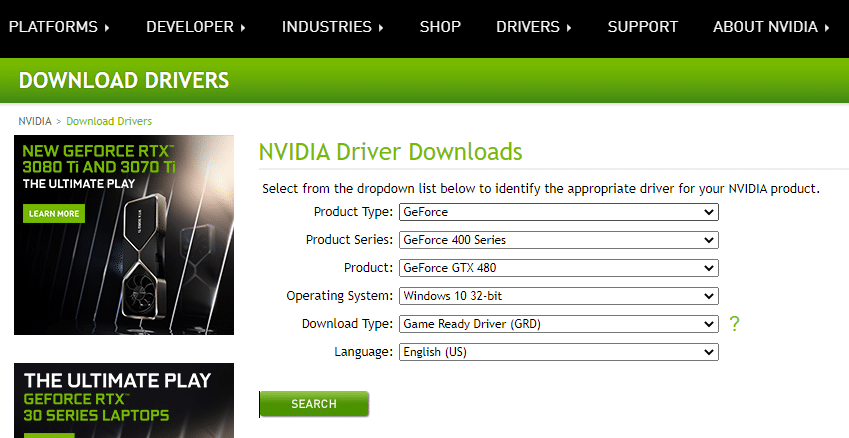
5.ダウンロードが完了したら、ダウンロードしたセットアップファイルを実行し、画面の指示に従ってインストールします。
注:デバイスにビデオカードドライバをインストールしているときに、PCが数回再起動する場合があります。
6.オーディオ、ネットワーク、その他のデバイスドライバーについても同じようにします。
方法5:SFCとDISMスキャンを実行する
レジストリファイルは、Windowsオペレーティングシステムの全体的なパフォーマンスと操作を高速化するのに役立つ小さなファイルのいくつかの不可欠なコンポーネントのコレクションです。 前に説明したように、これらのファイルに問題があると、コンピューターがクラッシュします。 ただし、システムファイルチェッカースキャンと展開イメージサービスおよび管理スキャンを実行することで簡単に修正できます。このスキャンにより、このような問題が自動的にスキャンされ、修復されます。
注:スキャンを実行する前に、方法2の指示に従って、システムをセーフモードで起動してください。
1.強調表示されているように、 cmdを検索し、[管理者として実行]をクリックして、管理者としてコマンドプロンプトを起動します。
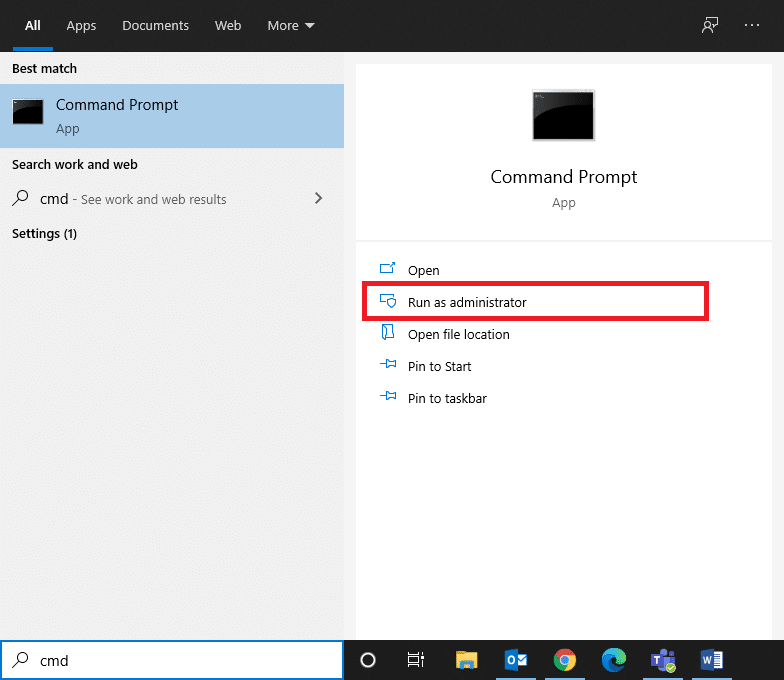
2. sfc / scannowと入力し、 Enterキーを押します。
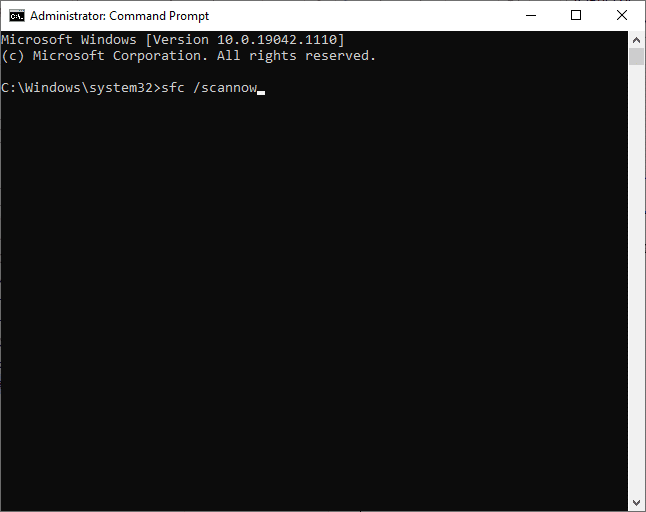
3.検証100%完了ステートメントが表示されるのを待ちます。
4.次に、図のようにDism / Online / Cleanup-Image / CheckHealthと入力し、 Enterキーを押します。
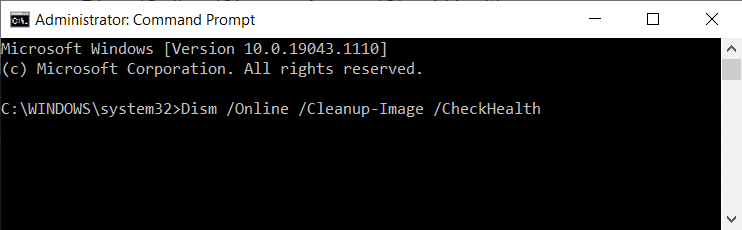
5.次に、以下のコマンドを入力して、 Enterキーを押します。
DISM.exe / Online / Cleanup-Image / ScanHealth
注: ScanHealthコマンドは、より高度なスキャンを実行し、WindowsOSイメージに問題があるかどうかを判断します。
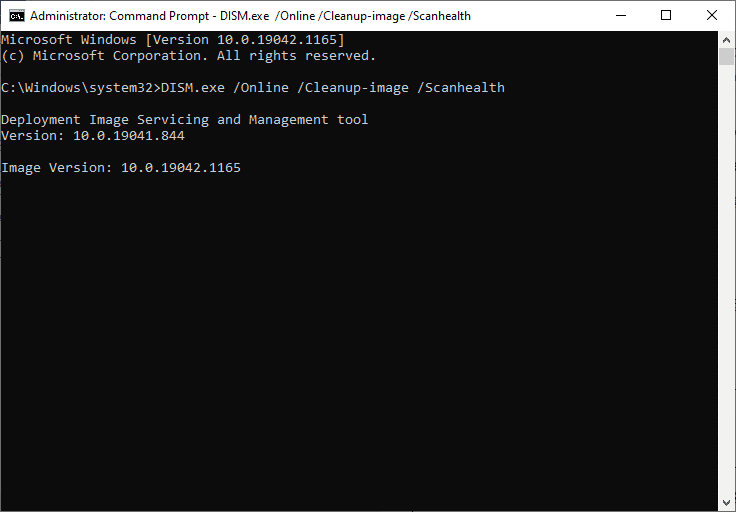
6.最後に、 DISM / Online / Cleanup-Image / RestoreHealthコマンドを実行して、破損したファイルを修復します。
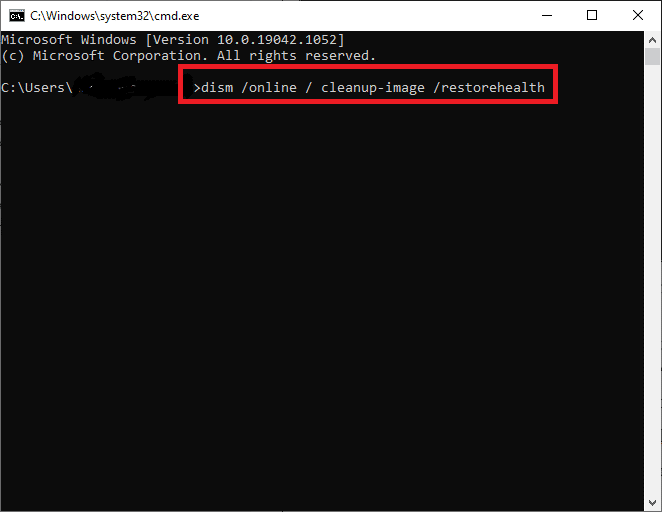
7.完了したら、PCを再起動します。
また読む: Windows10のDISMエラー87を修正
方法6:アンチウイルススキャンを実行する
システムに悪意のあるソフトウェアがある場合、頻繁にクラッシュする可能性が高くなります。 ウイルス、ワーム、バグ、ボット、スパイウェア、トロイの木馬、アドウェア、ルートキットなど、悪意のあるソフトウェアにはいくつかの種類があります。 次の兆候を観察することで、システムが脅威にさらされているかどうかを識別できます。
- 悪意のあるWebサイトにリダイレクトするリンクを含む不要な広告が頻繁に表示されます。
- インターネットをサーフィンするときはいつでも、ブラウザは繰り返しリダイレクトされます。
- 不明なアプリケーションから未確認の警告が表示されます。
- ソーシャルメディアアカウントで奇妙な投稿に出くわす可能性があります。
- デバイスから盗まれたプライベートな写真やビデオを取り戻すために、未知のユーザーから身代金の要求を受け取る場合があります。
- 管理者権限が無効になっていて、この機能が管理者によって無効にされたことを示すプロンプトが表示された場合は、システムが別のユーザーまたはハッカーによって制御されていることを意味します。
マルウェア対策プログラムは、システムを定期的にスキャンして保護します。 したがって、コンピュータがクラッシュし続ける問題を修正するには、組み込みのWindowsセキュリティ機能を使用してウイルス対策スキャンを実行します。
1. Windows + Iキーを同時に押して、Windows設定に移動します。
2.ここで、図のように[更新とセキュリティ]をクリックします。
![ここで、Windowsの設定画面がポップアップ表示されます。次に、[更新とセキュリティ]をクリックします。](/uploads/article/1580/HztWYX4RS1VpDeYf.png)
3.次に、左側のウィンドウで[ Windowsセキュリティ]をクリックします。
4.次に、[保護領域]で[ウイルスと脅威の保護]オプションを選択します。
![[保護領域]で[ウイルスと脅威の保護]オプションを選択します。コンピュータがクラッシュし続ける](/uploads/article/1580/uK63L0QzO9dflHH6.png)
5A。 すべての脅威がここに参加します。 これらの脅威に対してアクションを実行するには、[現在の脅威]の下の[アクションの開始]をクリックします。
![[現在の脅威]の下の[アクションの開始]をクリックします。コンピュータがクラッシュし続ける](/uploads/article/1580/E0HKfHfB9kbuVusx.png)
5B。 システムに脅威がない場合は、以下で強調表示されているように、システムに「アクション不要」アラートが表示されます。 この場合、ステップ6で説明したように、包括的なスキャンを実行することをお勧めします。
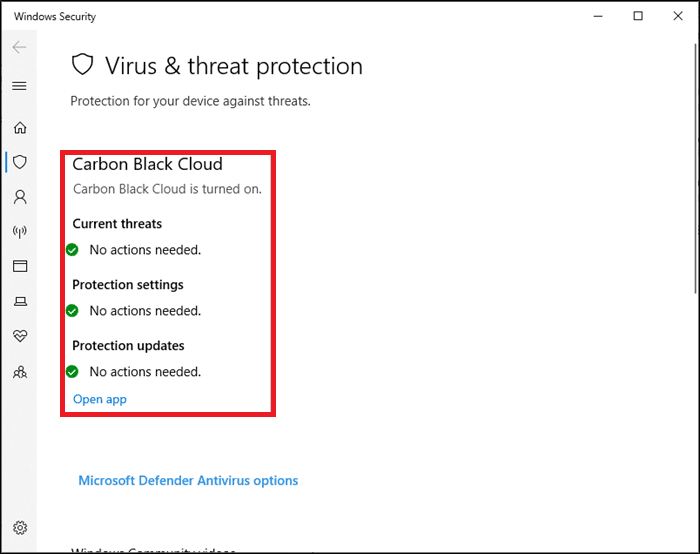
6. [ウイルスと脅威の保護]で、[スキャンオプション]をクリックします。 次に、以下に示すように、[フルスキャン]を選択し、[今すぐスキャン]をクリックします。
![。 [フルスキャン]を選択し、[今すぐスキャン]をクリックします。 Windows10コンピューターがクラッシュし続ける問題を修正](/uploads/article/1580/SB8T2qGnlgzywt66.png)
7.脅威が見つかった場合は、手順5Aを繰り返して脅威を取り除きます。
また読む: Windows10のクラッシュをランダムに修正する
方法7:コンピューターのハードウェアを清掃し、適切な換気を確保する
過熱やほこりの蓄積など、ハードウェア関連の問題も発生する可能性があります。 通常、コンピュータは、システムが加熱または過負荷になったときにファンを使用してシステムを冷却します。 ただし、ファンがうまく機能しない場合や摩耗している場合は、既存のファンを交換するために新しいファンを購入することを検討してください。
- システムを休止させる:この場合、システムを休止することをお勧めします。 その後、しばらくしてから作業を続けてください。
- 適切な換気を確保する:布や閉じた表面で空気の循環を妨げないようにします。 代わりに、システムを開いた平らな面に置いて、適切な換気を確保してください。
- ファンが稼働していることを確認します。ファンに欠陥がなく、稼働状態にあるかどうかを確認します。 それらに欠陥がある場合は、交換または修理してください。
- コンピュータのケースを掃除する:システムを内部と外部の両方で定期的に掃除することをお勧めします。 たとえば、ブロワーを使用して、ファンのエアフローチャンバーに溜まったほこりを掃除します。

上級者向けのヒント:このような問題を回避するために、ディスクデフラグユーティリティを毎月実行することもお勧めします。
おすすめされた:
- Windows10のインストールが滞っている問題を解決する8つの方法
- なぜ私のWindows10コンピューターはとても遅いのですか?
- Windows10でデバイスが移行されないというエラーを修正する
- オーバーウォッチFPSドロップの問題を修正
このガイドがお役に立てば幸いです。WindowsPCでコンピューターがクラッシュし続ける問題を修正できます。 どの方法が最も効果的かをお知らせください。 また、まだ質問や提案がある場合は、コメントセクションに自由にドロップしてください。
